Aggiornato il 07/03/2025 • Archiviato in: Recupera dati USB • Soluzioni comprovate
Le pen drive possono introdurre rischi imprevisti così come portare grande comodità. Invece di tenere i nostri file a portata di mano su un computer, abbiamo preso l'abitudine di memorizzarli su una pen drive. Soprattutto per i viaggi d'affari, è un modo molto sicuro e comodo per trasportare i dati. Tuttavia, le pen drive, sono soggette alla perdita di dati causata alcuni motivi più o meno conosciuti.
Per recuperare i dati persi da pen drive, è necessario utilizzare software di recupero dati. E' molto importante scegliere uno strumento di recupero per pen drive sicuro e professionale, perché alcuni programmi di basso livello possono danneggiare i dati persi. Qui si consiglia umilmente Wondershare Recoverit per gli utenti Windows, e Wondershare Recoverit per Mac (disponibile per Mavericks) per recuperare i file da una pen drive.
Entrambi sono facili da utilizzare e forniscono modalità di recupero specifiche per recuperare tutti i file cancellati, formattati o persi per altri motivi, come video, foto, musica, documenti, e-mail, archivio, ecc Oltre pen drive con diversi marchi, Wondershare Recoverit (per Mac) supporta il recupero dati da vari dispositivi di memorizzazione supporti come dischi rigidi esterni , drivse USB , macchine fotografiche digitali, telefoni cellulari, iPod e altro ancora.
Ora, cerchiamo di scaricare il software di recupero dati pen drive ed eseguire il recupero dati da pen drive.

Si prega di lanciare Recoverit e di selezionare la modalità "Recupero Dispositivo Esterno". Ti aiuterà a recuperare qualsiasi dato da qualsiasi dispositivo di archiviazione esterno.

Prima di recuperare i dispositivi esterni, collegare il dispositivo di archiviazione esterno al computer. Potrebbe essere un'unità flash USB, una memory card, una SD card, una fotocamera digitale, una videocamera e un lettore iPod / MP3 / MP4, ecc.
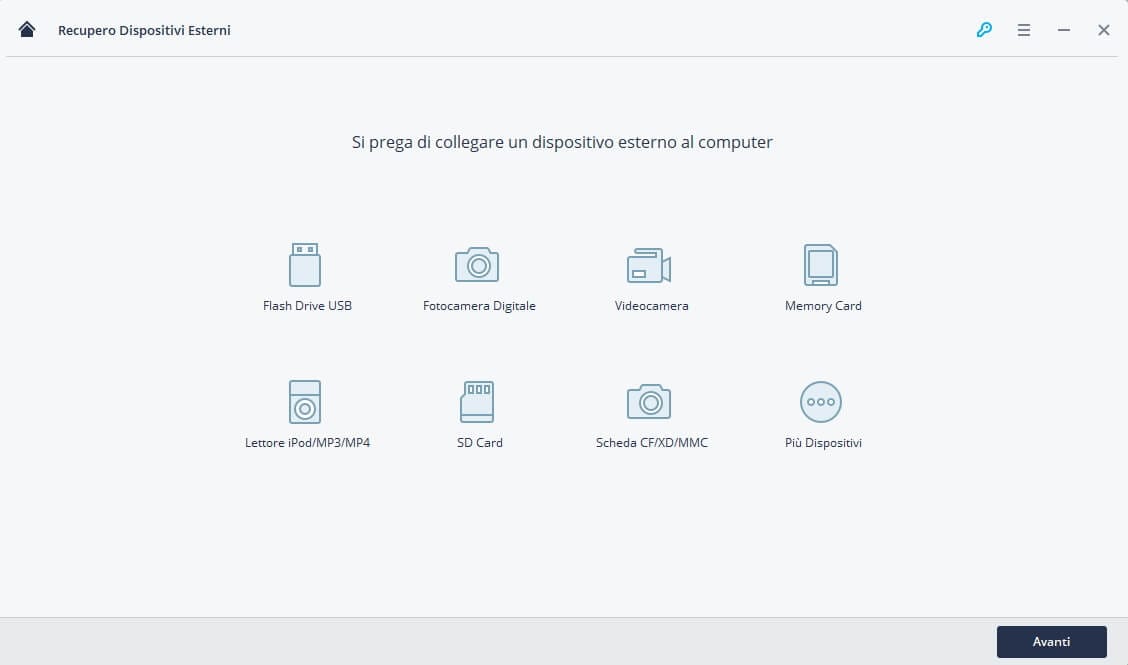
Assicurarsi che il dispositivo di archiviazione esterno sia collegato e selezionare il disco di destinazione. Fare clic sul pulsante "Avvio" per avviare la scansione.

Avvierà una scansione rapida per cercare i file persi dal dispositivo di archiviazione esterno. Ci vorrà un po’ di tempo per il completamento della scansione.

Una volta completata la scansione. Recoverit consente agli utenti di visualizzare in anteprima i file specifici recuperabili. È possibile filtrare i file per nome o data di modifica. Selezionare i file di destinazione e fare clic sul pulsante "Recupera" per recuperare il tutto.
Se non riesci a trovare i tuoi file dopo la prima scansione, puoi provare l'opzione "Recupero Completo" in basso a sinistra. Può acquisire più file dal dispositivo di archiviazione esterno, anche se richiederà più tempo.
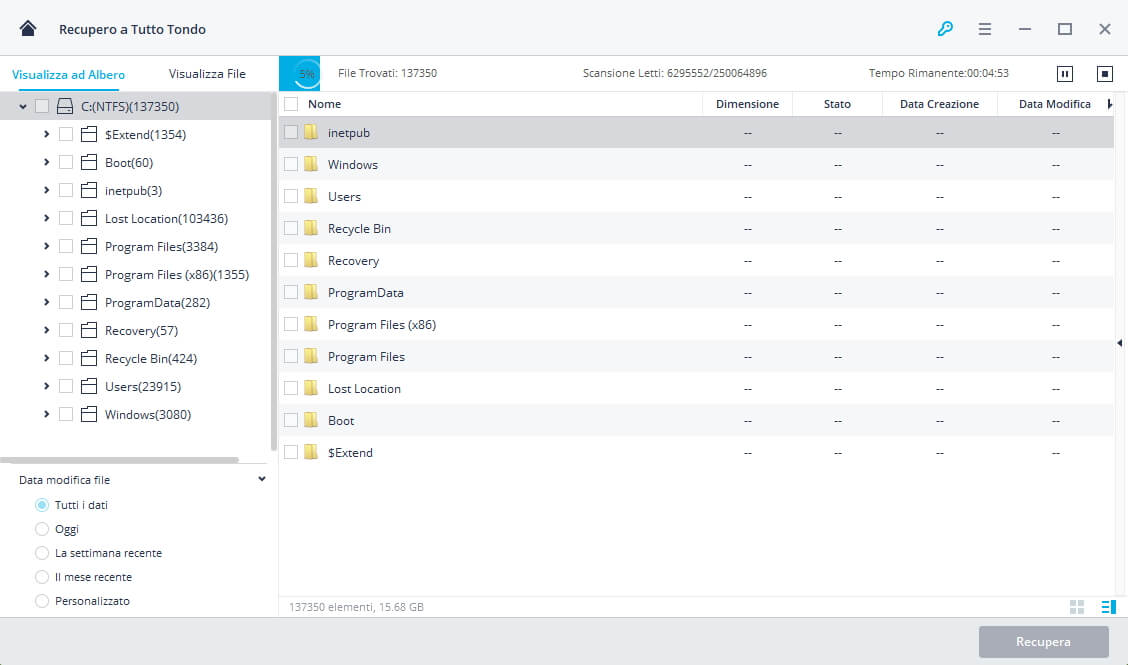
Al termine della scansione, tutti i file recuperabili verranno elencati sulla sinistra in base ai tipi di file. È possibile visualizzare l'anteprima dei file specifici e fare clic sul pulsante "Recupera" per recuperare i dati persi.
Si prega di non salvare alcun file recuperato suoi dispositivi in cui erano stati persi i dati.

